Félicitations! Tu as choisi de simplifier tes tâches de gestion d’équipe sportive. Maintenant, il ne te reste plus qu’à suivre ces étapes. Si tu as déjà créé ton équipe, tu peux passer directement à l’étape 2!
Étape 1 : Création de l’équipe
Tu peux créer ton équipe via le formulaire sur notre site Web ou directement dans l’application en cliquant sur «Je n’ai pas d’équipe, que faire?».
Étape 2 : Connexion à l’application
Lorsque ton équipe est créée, il suffit de te connecter à l’application pour commencer à gérer ton équipe.
Étape 3 : Ajout des joueurs
3 options s’offre à toi. Pour te simplifier la tâche, nous les avons mis en ordre du moins d’effort au plus exigeant :)
- Lien d’inscription ouverte: Tu partages un lien. Les joueurs (ou parents) cliquent, puis remplissent un formulaire pour s’inscrire. Voici comment activer le lien.
- Importation d’une liste de membres: Tu importes un fichier excel ou csv avec les informations de tes membres. Voici comment importer ta liste.
- Ajout manuel: Tu ajoutes individuellement tous les membres. Pour la procédure, regarde les captures écrans suivantes.
Remplis les champs requis avec les informations et coordonnées de ce membre.
Si tu désires donner les droits de gestion de ton équipe à un de ces membres, coche la case “Accès à la gestion de l’équipe”.
Lorsque tu as saisi toutes les informations nécessaires et que tu es prêt à enregistrer ce membre, clique sur le bouton “Enregistrer”. Bravo! Un message s’affiche pour te confirmer l’ajout d’un membre à l’équipe. Tu peux maintenant te féliciter d’avoir enregistré ton premier membre dans ton équipe.
Étape 4: Ajout du calendrier de la saison
Maintenant que les joueurs sont ajoutés, il faut ajouter les événements (ex: pratique, rencontres, etc.) et les parties de la saison. 3 options s’offrent à toi. Encore une fois, en ordre du plus facile et rapide au plus long et exigeant :)
- Importation du calendrier: Tu importes un fichier excel ou csv de ton calendrier. Voici comment faire.
- Ajout de masse: Tu crées un événement, puis tu indiques une récurrence. Par exemple, tous les jeudis 18h au parc 4 saisons. Il s’agit du même formulaire que pour la création individuelle.
À noter qu’il est possible de le faire uniquement pour les événements et non pour les parties. - Ajout individuel: Tu crées chaque événement individuellement. En cliquant sur les 3 points en haut à droite, il suffit de choisir match ou événement.
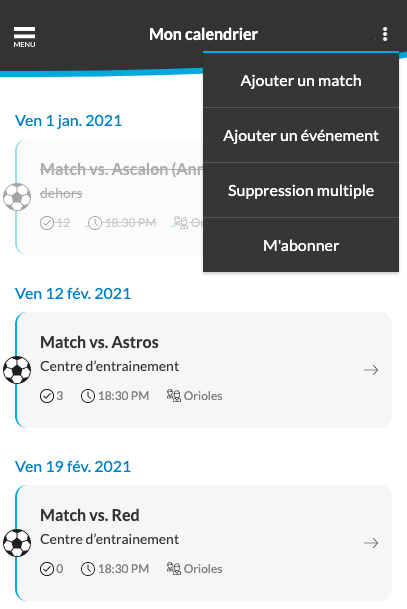
L’application est désormais parfaitement fonctionnelle! Au cours des prochains jours, tes membres vont être notifiés pour qu’ils indiquent leur présence aux événements.
Étape 5: Faire le suivi des présences
Dans l’onglet «Calendrier», en cliquant sur l’événement que tu veux consulter, tu pourras voir les présences de tes membres.
Tu connais maintenant la base de l’application, mais il reste encore plein de belles fonctionnalités à découvrir.
Tu peux consulter notre top 5 des meilleures fonctionnalités ici:
- Suivre l’état de santé de ses membres pour respecter les règles sanitaires.
- Synchroniser son calendrier d’équipe avec son calendrier personnel
- Partager l’accès d’un compte à une autre personne (ex: partager le compte du jeune à chacun de ses parents
- Utiliser notre module statistiques pour les statistiques de performances et de présences.
- Ajouter un document pour ses membres
Pour plus d’information, contactez-nous au [email protected]
Bonne saison !

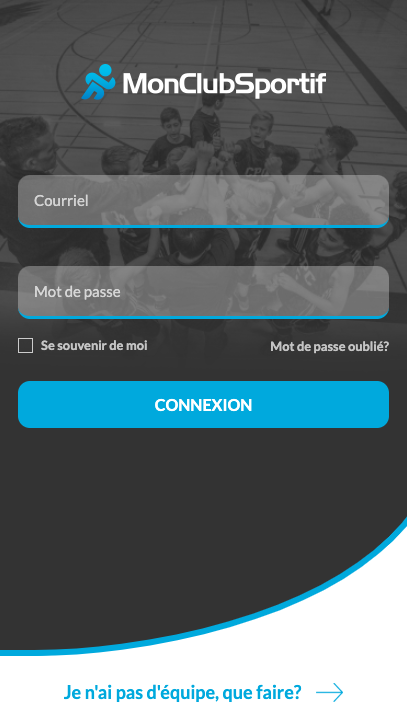

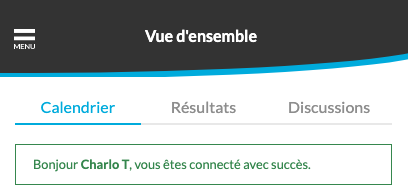
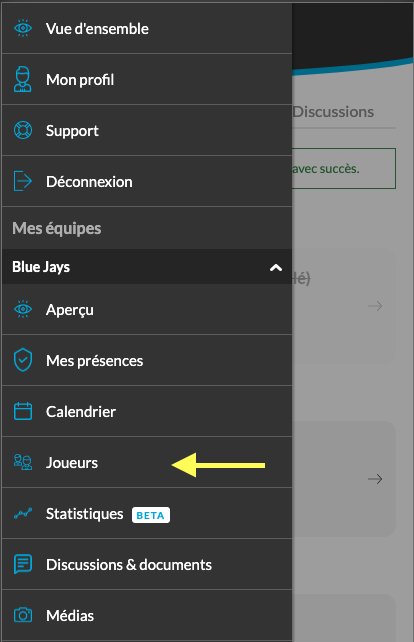

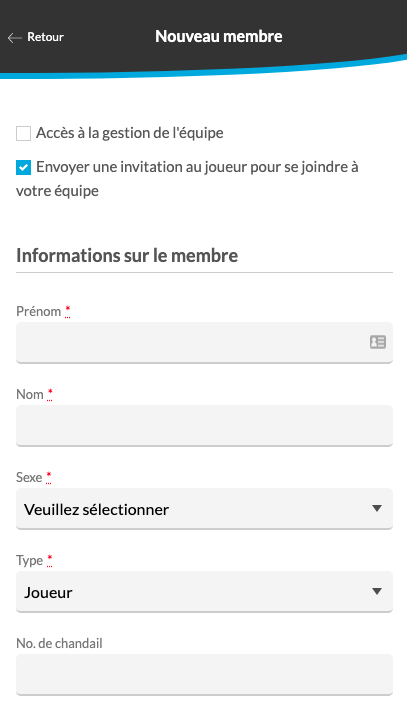

J’essaie d’enlever un joueur qui est 2 fois dans la liste des joueurs et je suis incapable [mon fils]
Bonjour Marie-Claude,
pour supprimer un joueur de la liste des joueurs, il suffit d’aller dans l’onglet «joueurs», de cliquer sur le petit carré à la droite du nom à enlever et de cliquer sur «supprimer».
Dans votre cas particulier, je suis allée faire la suppression du doublon de votre fils, alors vous ne devriez plus le voir.
Si vous avez d’autres questions ou des commentaires, n’hésitez pas à nous contacter de nouveau :)
Bonne journée!
Bonjour j’aimerais savoir combien sa coute pour après 30 jours gratuits ?
Bonjour Nancy,
Les tarifs commencent à 6,00$ mensuellement ou 60,00$ annuellement par équipe. Par contre, plus vous avez d’équipes, plus le tarif unitaire diminue.
https://monclubsportif.com/fonctionnalites/
Si vous avez des questions ou des commentaires sur MonClubSportif, n’hésitez pas à nous contacter à nouveau.
Merci,
Bonne journée